VAIO Zがやってきた<初期設定その1 リカバリーディスク編>

VAIO社VAIOでは、リカバリーディスクは、USBフラッシュメモリー限定になってるので、要注意!(USB3.0フラッシュメモリーでも問題なく作成できた)
実際に作成画面に表記されてるからわかるけど、必要な容量は、8GB。
ソニー時代に比べるとはるかに小さい。
VAIO社VAIOになってから、リカバリーディスクの扱いも少々変わってしまったので、改めて、まとめてみる。
●リカバリーディスク=回復ドライブを作成しよー
ソニー製VAIOとはちがい、VAIO社VAIOでは、「Windowsの機能」を使って、リカバリーディスクを作るようになっている。
Windowsでは、回復ドライブっていうため、以下、そう呼ぶんで。

↑デスクトップ画面で、Winキー+F で、画面右端に、検索画面が表示される。
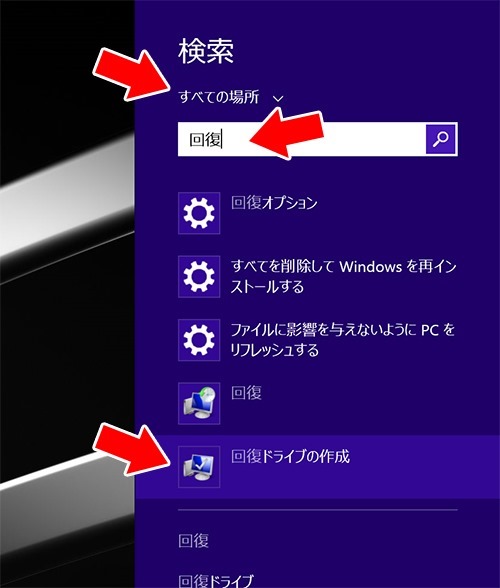
検索のスグ下のファイルをクリックして、全ての場所を選んで、「回復」と入力。
回復ドライブの作成をクリック。
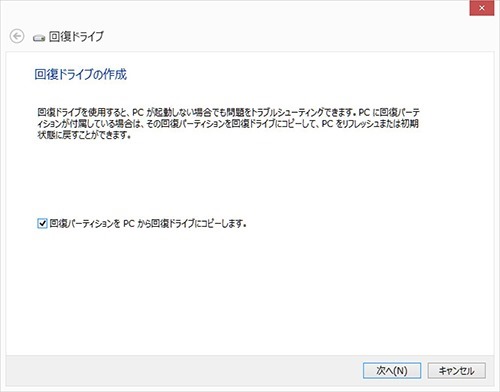
↑次へ
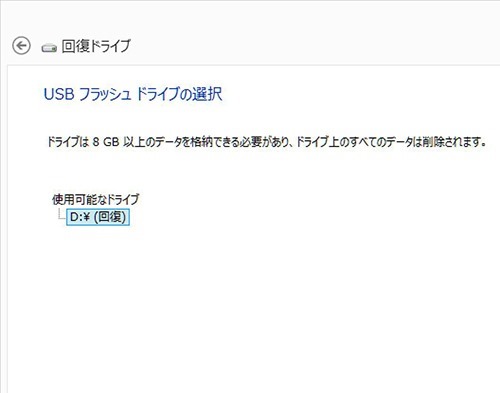
↑8GB以上のフラッシュメモリーを挿すと、使用可能なドライブのところに表示される。当然、フラッシュメモリーの中は全て削除されるのでご注意を。
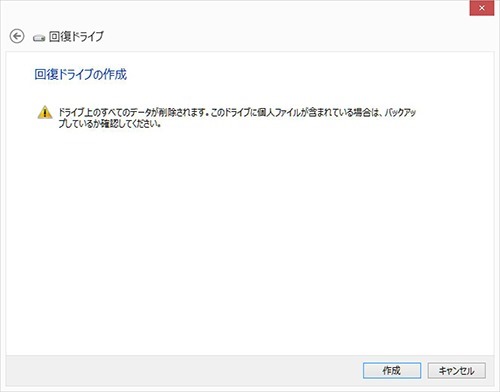
↑最後の確認画面。これで、作成ボタン押すと、フラッシュメモリーの中が削除され、回復ドライブの作成がスタートする。
3回ほど試してみたけど、だいたい20分少々で完成する。
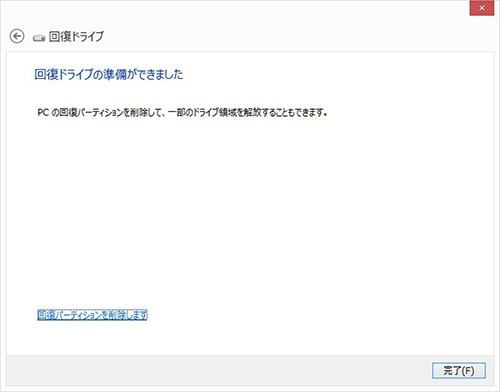
↑終了。ここで、下に「回復パーティションを削除します」を、クリックすると、、、SSD内の回復パーティションが削除され、その分の容量7.98GBが、増える。
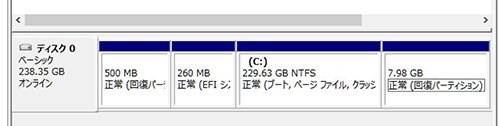
↑回復パーティション削除前。

↑回復パーティション削除後。7.98GB分が増えているのがわかる。
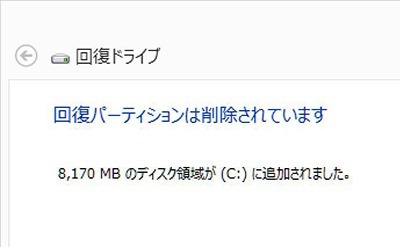
↑削除を選んだ場合は、これが最後の画面となる。
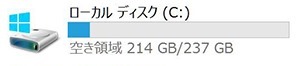
↑削除後のSSD。
削除前は、SSD容量256GBで、使用可能容量229GBだったものが、8GB増えて237GBとなってる。
また、出荷状態でのデータ使用容量は、23GBとなっていた。
正規のやり方では、上記の方法でしか、回復パーティションは削除できないようだ。ソニー印のVAIOでは、VAIO CAREで削除できたんだけどねぇ。
回復ドライブ作成後に、削除したくなったら、もう一度回復ドライブ作成の手順をふまないとだめっぽい。まぁ、20分少々の辛抱だから。
っていうか、その前に、8GBくらいの容量のために、果たしてわざわざ回復パーティションを消すべきかどうか?
SSD128GBの場合でも、128GB-8GB(回復パーティション)-23GB(出荷時データ容量)=97GBある。
そこら辺、じっくり考慮して、消すべきかどうかは判断すべし。。。
回復パーティション消した場合、USBフラッシュメモリなくしたら、、、大変。
店長野田は、、、さすがに、SSD512GB選んでるので、消すつもりなし。。。
●回復ドライブで、実際にリカバリーしてみよー

↑シャットダウン状態から、F3を押しっぱなしにして、電源オン!
ちなみに、、、VAIO社VAIOでは、、、AC電源じゃなく、バッテリー駆動でもリカバリーできるけど、、、AC電源を是非使おう。
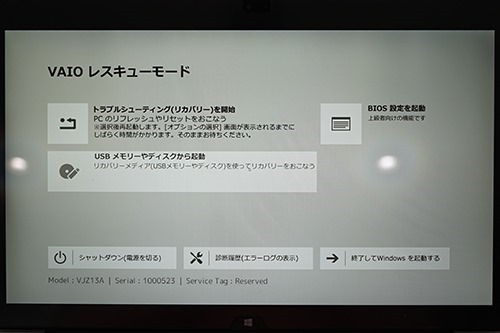
↑VAIOレスキューモードが起動!
唯一、VAIOっぽい画面。ここから先は、Windowsが用意した画面になる。
SSDの回復パーティション使う場合は、「トラブルシューティング(リカバリー)開始」、、、作成した、USBフラッシュの回復ドライブを使う場合は、下の「USBメモリーやディスクから起動」を選択。この先は、手順は同じ。

↑しばらくして、この画面が表示される。トラブルシューティングを選択
→次の画面で、PCを初期状態に戻すを選択。
→「PCを初期状態に戻す」画面で、次へ
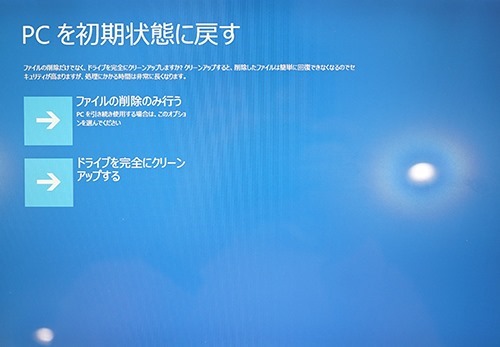
↑どちらか、該当する方を選択。いわゆる、VAIOのリカバリーなら、下側。
あとは、画面の指示に従って。
—————————————————–
SSD容量節約のため、回復パーティションを消す人、残す人。
どちらにしても、USBフラッシュメモリーの回復ドライブは、必ず作っておこうねー。
—————————————————–
—————————————————–
★当店ブログ「VAIO社VAIO Z様」
><緊急速報>伝説のVAIO Zが、VAIO社より復活!!!
>言いたいことはわかる。見た目が・・・なんだろ?でも、中身はすげーんだぞ!新「VAIO Z」発表!
><VAIO meeting 2015>今回のVAIO Z様は、今までのZ様とは、なんか・・・違う。


